Account Security Info Update Email Scamを削除する方法
Account Security Info Update Email Scamを削除する簡単なヒント
受信者をだまして個人情報や機密情報を提供させるために使用される電子メールは、合法的な企業、組織、またはその他のエンティティからの手紙に偽装されることがよくあります。それらには、欺瞞的なサイトを開くように設計されたWebサイトのリンクが含まれています。これらは、入力されたデータを記録する機能を備えたフィッシングサイトです。 Account Security Info Update Email Scamの背後にいる詐欺師は、人々をだまして電子メールのログイン資格情報を提供させようとします。
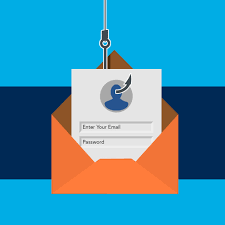
受信者は、アカウントをアップグレードするためにアカウントにログインするために使用する電子メールアドレスとパスワードを入力するように求められます。電子メールメッセージによると、Windowsサービス契約へのアップグレードがあるため、電子メールアカウントをアップグレードする必要があります。これを行わないと、メールアカウントが無効になります。
ユーザーが提示された[今すぐアップグレード]をクリックすると、フィッシングWebサイトがYahooまたは他の電子メールサービスプロバイダーのWebサイトになりすまして開きます。入力されたログインデータは、詐欺師によって記録され、収集されます。これらの人々は、盗まれたデータを使用して他のアカウントにアクセスしようとする可能性があります。したがって、複数のアカウントに同じパスワードを使用しないでください。偽のWebサイトで提供されているパスワードを変更する必要があります。
スパムメールはシステム感染を引き起こす可能性があります
悪意のある電子メールの背後にいる詐欺師は、悪意のある添付ファイルを開いたり、悪意のあるファイルのリンクをダウンロードしたりするように人々を騙そうとします。彼らは通常、Microsoft Officeドキュメント、PDF、実行可能ファイル、JavaScript、またはアーカイブを使用して、電子メールを介してマルウェアを配信します。受信者は、これらのファイルを開いた後、だまされてマルウェアをインストールします。
ただし、添付ファイルまたは一部のドキュメントファイルとこれらのファイルがMicrosoft Office 2010以降のバージョンで開かれている場合、ユーザーがマクロコマンドを有効にしない限り、悪意のあるドキュメントはマルウェアをインストールしないことに注意してください。マクロの自動実行を防ぐために保護ビューモードがあり、代わりにユーザーはこの許可を求められ、それによって感染について変更されます。
マルウェアからシステムを保護する
送信者のアドレスが無関係で、疑わしく、不明な電子メール、特にその中に提示された添付ファイルやWebサイトのリンクは絶対に開かないでください。さらに、2010年以降にリリースされたMicrosoft Officeバージョンを使用して、マクロコマンドの自動実行を防止することにより、スパムメールによるマルウェア感染からシステムを保護できるようにする必要があります。
ただし、これだけでは不十分です。マルウェアは、スパムメールキャンペーン以外の方法で侵入する可能性があります。 p2pネットワーク、無料のファイルホスティングサイト、サードパーティのダウンローダー/インストーラーなどの信頼できないダウンロードチャネルは、システム感染を引き起こす可能性があります。また、違法なアクティベーションツールや偽のソフトウェアアップデートを使用してマルウェアを配布することもできます。
したがって、ソフトウェアのダウンロードについては、公式Webサイトと直接リンクのみに依存する必要があります。インストールされているソフトウェアについては、公式のソフトウェア開発者のツール/機能のみを使用して更新/アクティベーションを行ってください。コンピューターは、マルウェアやその他の脅威がないか定期的にスキャンする必要があります。これは、信頼できるウイルス対策ツールを使用して実行する必要があります。ツールは常に最新の状態に保つ必要があります。
Account Security Info Update Email Scamページに表示されるテキスト:
件名:********ほぼ満杯********親切に更新
アカウントセキュリティ情報の更新
メールボックスは2021年8月30日に期限切れになります
これは、現在Windowsサービス契約とプライバシーステートメントを更新していることを通知するためのものです。
セキュリティ情報を最新の状態に保ってください。
無視しないで!
今すぐアップグレード
注:更新しないと、メールアドレスは無効になります。 (更新は無料です)
私たちのサービスをご利用いただきありがとうございます
メール管理者。
Account Security Info Update Email Scamウイルス除去のヒント
Account Security Info Update Email Scamで提示されたリンクボタンをクリックしたときに、疑わしいシステムの動作を観察した場合は、マルウェア感染の可能性についてシステムをチェックする必要があります。感染を簡単かつ効果的に見つけて削除できる、評判の良いウイルス対策ツールを使用してください。
特別なオファー
Account Security Info Update Email Scam は不気味なコンピューター感染である可能性があり、コンピューター上にファイルが隠されているため、その存在を何度も取り戻す可能性があります。 このマルウェアを簡単に削除するには、強力なSpyhunterマルウェア対策スキャナーを試して、このウイルスの駆除にプログラムが役立つかどうかを確認することをお勧めします。
必ずSpyHunterのEULA、脅威評価基準、およびプライバシーポリシーをお読みください。 Spyhunterの無料スキャナーは、コンピューターから現在の脅威をスキャンして検出し、ダウンロードするだけで、一度だけ削除することもできますが、次の48時間は駆除する必要があります。 検出されたラットをすぐに削除する場合は、ソフトウェアを完全にアクティブ化するライセンスバージョンを購入する必要があります。
特別オファー(Macintoshの場合)
あなたがMacユーザーであり、Account Security Info Update Email Scamがそれに影響を与えている場合は、ここからMac用の無料マルウェア対策スキャナーをダウンロードして、プログラムが機能するかどうかを確認できます。
マルウェア対策の詳細とユーザーガイド
Windowsの場合はここをクリック
Macの場合はここをクリック
重要な注意:このマルウェアは、Webブラウザーの通知を有効にするように求めます。したがって、手動の削除プロセスに進む前に、これらの手順を実行します。
Google Chrome(PC)
- 画面の右上隅に移動し、3つのドットをクリックしてメニューボタンを開きます
- 「設定」を選択します。マウスを下にスクロールして「詳細」オプションを選択します
- 下にスクロールして[プライバシーとセキュリティ]セクションに移動し、[コンテンツ設定]、[通知]オプションの順に選択します
- 各疑わしいURLを見つけ、右側の3つのドットをクリックして、「ブロック」または「削除」オプションを選択します

Google Chrome(Android)
- 画面の右上隅に移動し、3つのドットをクリックしてメニューボタンを開き、[設定]をクリックします
- さらに下にスクロールして[サイトの設定]をクリックし、[通知]オプションを押します
- 新しく開いたウィンドウで、疑わしいURLを1つずつ選択します
- 許可セクションで、「通知」を選択し、トグルボタンを「オフ」にします

Mozilla Firefox
- 画面の右隅には、「メニュー」ボタンである3つのドットがあります。
- [オプション]を選択し、画面の左側にあるツールバーで[プライバシーとセキュリティ]を選択します
- ゆっくり下にスクロールして[アクセス許可]セクションに移動し、[通知]の横にある[設定]オプションを選択します
- 新しく開いたウィンドウで、疑わしいURLをすべて選択します。ドロップダウンメニューをクリックして、「ブロック」を選択します

インターネットエクスプローラ
- Internet Explorerウィンドウで、右隅にある歯車ボタンを選択します
- 「インターネットオプション」を選択します
- [プライバシー]タブを選択し、[ポップアップブロッカー]セクションの[設定]を選択します
- すべての疑わしいURLを1つずつ選択し、[削除]オプションをクリックします

マイクロソフトエッジ
- Microsoft Edgeを開き、画面の右隅にある3つのドットをクリックしてメニューを開きます
- 下にスクロールして[設定]を選択します
- さらに下にスクロールして、「詳細設定を表示」を選択します
- 「Website Permission」オプションで、「Manage」オプションをクリックします
- すべての疑わしいURLの下にあるスイッチをクリックします

Safari(Mac):
- 右上隅で[Safari]をクリックし、[設定]を選択します
- 「ウェブサイト」タブに移動し、左ペインで「通知」セクションを選択します
- 疑わしいURLを検索し、各URLに対して「拒否」オプションを選択します

Account Security Info Update Email Scamを削除する手動の手順:
Control-Panelを使用してAccount Security Info Update Email Scamの関連アイテムを削除します
Windows 7ユーザー
[スタート](デスクトップ画面の左下隅にあるWindowsロゴ)をクリックし、[コントロールパネル]を選択します。 「プログラム」を見つけて、「プログラムのアンインストール」をクリックしてください

Windows XPユーザー
[スタート]をクリックして[設定]を選択し、[コントロールパネル]をクリックします。 「プログラムの追加と削除」オプションを検索してクリックします

Windows 10および8ユーザー:
画面の左下隅に移動して右クリックします。 「クイックアクセス」メニューで、「コントロールパネル」を選択します。新しく開いたウィンドウで、「プログラムと機能」を選択します

Mac OSXユーザー
「Finder」オプションをクリックします。新しく開いた画面で「アプリケーション」を選択します。 「アプリケーション」フォルダーで、アプリを「ゴミ箱」にドラッグします。ゴミ箱アイコンを右クリックして、「ゴミ箱を空にする」をクリックします。

[プログラムのアンインストール]ウィンドウで、PUAを検索します。不要な疑わしいエントリをすべて選択し、「アンインストール」または「削除」をクリックします。

Account Security Info Update Email Scamの問題を引き起こす可能性のある望ましくないプログラムをすべてアンインストールした後、マルウェア対策ツールを使用してコンピューターをスキャンし、残っているPUPとPUA、またはマルウェア感染の可能性を探します。 PCをスキャンするには、推奨されるマルウェア対策ツールを使用します。
特別なオファー
Account Security Info Update Email Scam は不気味なコンピューター感染である可能性があり、コンピューター上にファイルが隠されているため、その存在を何度も取り戻す可能性があります。 このマルウェアを簡単に削除するには、強力なSpyhunterマルウェア対策スキャナーを試して、このウイルスの駆除にプログラムが役立つかどうかを確認することをお勧めします。
必ずSpyHunterのEULA、脅威評価基準、およびプライバシーポリシーをお読みください。 Spyhunterの無料スキャナーは、コンピューターから現在の脅威をスキャンして検出し、ダウンロードするだけで、一度だけ削除することもできますが、次の48時間は駆除する必要があります。 検出されたラットをすぐに削除する場合は、ソフトウェアを完全にアクティブ化するライセンスバージョンを購入する必要があります。
特別オファー(Macintoshの場合)
あなたがMacユーザーであり、Account Security Info Update Email Scamがそれに影響を与えている場合は、ここからMac用の無料マルウェア対策スキャナーをダウンロードして、プログラムが機能するかどうかを確認できます。
インターネットブラウザーからアドウェア(Account Security Info Update Email Scam)を削除する方法
IEから悪意のあるアドオンと拡張機能を削除する
Internet Explorerの右上隅にある歯車のアイコンをクリックします。 「アドオンの管理」を選択します。最近インストールされたプラグインまたはアドオンを検索し、「削除」をクリックします。

追加オプション
それでもAccount Security Info Update Email Scamの削除に関連する問題が発生する場合は、Internet Explorerをデフォルト設定にリセットできます。
Windows XPユーザー:「スタート」を押し、「実行」をクリックします。新しく開いたウィンドウで「inetcpl.cpl」と入力し、「詳細設定」タブをクリックしてから「リセット」を押します。

Windows VistaおよびWindows 7のユーザー:Windowsロゴを押し、検索開始ボックスにinetcpl.cplと入力し、Enterを押します。新しく開いたウィンドウで、「詳細設定タブ」をクリックしてから「リセット」ボタンをクリックします。

Windows 8ユーザーの場合:IEを開き、「ギア」アイコンをクリックします。 「インターネットオプション」を選択します

新しく開いたウィンドウで「詳細」タブを選択します

「リセット」オプションを押します

IEを本当にリセットすることを確認するには、[リセット]ボタンをもう一度押す必要があります。

Google Chromeから疑わしい、有害な拡張を削除します
3つの縦のドットを押してGoogle Chromeのメニューに移動し、[その他のツール]、[拡張機能]の順に選択します。最近インストールされたすべてのアドオンを検索して、それらをすべて削除できます。

オプションの方法
Account Security Info Update Email Scamに関連する問題が引き続き発生する場合、または削除で問題が発生する場合は、Google Chromeの閲覧設定をリセットすることをお勧めします。右上隅にある3つの点に移動し、「設定」を選択します。下にスクロールして、「詳細」をクリックします。

下部にある「リセット」オプションに注目して、それをクリックします。

次に開くウィンドウで、[リセット]ボタンをクリックして、Google Chromeの設定をリセットすることを確認します。

Firefox MozillaからAccount Security Info Update Email Scamプラグイン(他の疑わしいプラグインを含む)を削除します
Firefoxメニューを開き、「アドオン」を選択します。 「拡張機能」をクリックします。最近インストールしたすべてのブラウザプラグインを選択します。

オプションの方法
Account Security Info Update Email Scamの削除で問題が発生した場合、Mozilla Firefoxの設定を再設定するオプションがあります。
ブラウザ(Mozilla Firefox)を開き、「メニュー」をクリックして、「ヘルプ」をクリックします。

「トラブルシューティング情報」を選択します

新しく開いたポップアップウィンドウで、[Firefoxの更新]ボタンをクリックします

次のステップは、「Firefoxの更新」ボタンをクリックして、Mozilla Firefoxの設定を本当にデフォルトにリセットすることを確認することです。
Safariから悪意のある拡張機能を削除する
Safariを開き、「メニュー」に移動して「設定」を選択します。

「拡張機能」をクリックして、最近インストールした「拡張機能」をすべて選択し、「アンインストール」をクリックします。

オプションの方法
「Safari」を開き、メニューに進みます。プルダウンメニューで、[履歴とウェブサイトのデータを消去]を選択します。

新しく開いたウィンドウで、「すべての履歴」を選択し、「履歴を消去」オプションを押します。

Microsoft EdgeからAccount Security Info Update Email Scam(悪意のあるアドオン)を削除する
Microsoft Edgeを開き、ブラウザーの右上隅にある3つの水平ドットアイコンに移動します。最近インストールした拡張機能をすべて選択し、マウスを右クリックして「アンインストール」します

オプションの方法
ブラウザ(Microsoft Edge)を開き、「設定」を選択します

次のステップは、「クリアするものを選択」ボタンをクリックすることです

「さらに表示」をクリックしてからすべてを選択し、「クリア」ボタンを押します。

結論
ほとんどの場合、PUPとアドウェアは、安全でないフリーウェアのダウンロードを通じて、マークされたPC内に侵入します。開発者のウェブサイトは、無料のアプリケーションをダウンロードする場合にのみ選択することをお勧めします。メインプログラムとともにインストール用にリストされている追加のPUPをトレースできるように、カスタムまたは高度なインストールプロセスを選択します。
特別なオファー
Account Security Info Update Email Scam は不気味なコンピューター感染である可能性があり、コンピューター上にファイルが隠されているため、その存在を何度も取り戻す可能性があります。 このマルウェアを簡単に削除するには、強力なSpyhunterマルウェア対策スキャナーを試して、このウイルスの駆除にプログラムが役立つかどうかを確認することをお勧めします。
必ずSpyHunterのEULA、脅威評価基準、およびプライバシーポリシーをお読みください。 Spyhunterの無料スキャナーは、コンピューターから現在の脅威をスキャンして検出し、ダウンロードするだけで、一度だけ削除することもできますが、次の48時間は駆除する必要があります。 検出されたラットをすぐに削除する場合は、ソフトウェアを完全にアクティブ化するライセンスバージョンを購入する必要があります。
特別オファー(Macintoshの場合)
あなたがMacユーザーであり、Account Security Info Update Email Scamがそれに影響を与えている場合は、ここからMac用の無料マルウェア対策スキャナーをダウンロードして、プログラムが機能するかどうかを確認できます。


